Khắc phục: Tôi không thể tắt Tìm kiếm thịnh hành trên Google

Nếu bạn không thể tắt các tìm kiếm thịnh hành trên Google Chrome, hãy thử các phương pháp như xóa bộ nhớ cache, chặn cookie và cập nhật trình duyệt.

Trình duyệt Microsoft Edge dựa trên Chromium mới có rất nhiều tính năng giúp duyệt web của bạn linh hoạt và hiệu quả hơn. Trình duyệt đã hỗ trợ thêm các tiện ích mở rộng từ các cửa hàng web khác và cũng đã nâng cấp giao diện để trông hấp dẫn hơn đối với người dùng.
Một trong những tính năng như vậy từ Microsoft Edge mới là Bộ sưu tập Bộ sưu tập đang trong giai đoạn thử nghiệm ban đầu vào đầu năm nay. Sau đó, nó từ từ được tung ra cho người dùng Edge. Giờ đây, với Microsoft Windows Version 2004, tính năng này đã được cung cấp cho tất cả Người dùng Microsoft Edge.
Tính năng này nhằm giúp những người sử dụng web thường xuyên cho mục đích nghiên cứu. Như tên cho thấy, Bộ sưu tập cho phép người dùng lưu các trang web của họ, nội dung trang web cụ thể, hình ảnh, liên kết, v.v. và tạo một bộ sưu tập riêng trong trình duyệt Edge.
Hãy cùng tìm hiểu thêm về Bộ sưu tập và xem cách bật và sử dụng nó trên trình duyệt Edge của bạn:
Đọc thêm: Cách cài đặt và sử dụng Microsoft Edge trên Android
Bộ sưu tập là gì?
Bộ sưu tập là một thủ thuật kiêm tính năng tích hợp trong Microsoft Edge cho phép người lướt web lưu các trang web, liên kết và hình ảnh trực tuyến quan trọng của họ vào một bộ sưu tập chuyên dụng. Điều này giúp những người xem qua hàng tấn trang web trong khi nghiên cứu cho một dự án viết lại, nghiên cứu thị trường và các mục đích chuyên môn khác.
Tính năng hỗ trợ thêm hình ảnh kéo và thả, cho phép bạn tạo bộ sưu tập ảnh yêu thích trên web giống như cách người dùng làm đối với bộ sưu tập trên Instagram. Hơn nữa, người dùng cũng có thể chọn và chọn văn bản cụ thể từ toàn bộ trang web, sau đó kéo và thả lựa chọn vào hộp Bộ sưu tập. Bên cạnh đó, bạn cũng có thể viết thêm ghi chú để đánh dấu mục đích có một văn bản, hình ảnh hoặc trang web cụ thể cho mục đích tham khảo. Tất cả các tính năng này giải thích cho việc nghiên cứu web được đơn giản hóa và giúp người dùng thu thập thông tin ở một nơi hiệu quả hơn thay vì duyệt qua hàng tấn trang web, do đó làm lộn xộn trình duyệt.
Đọc thêm: Mẹo hữu ích để bắt đầu với trình duyệt Microsoft Edge mới
Làm thế nào để Bật Bộ sưu tập?
Các kết nối hiện được tích hợp sẵn trong phiên bản trình duyệt Microsoft Edge mới nhất. Chỉ cần cập nhật Microsoft Edge của bạn để nhận bộ sưu tập.
Bước 1: Nhấp vào dấu ba chấm ngang ở góc trên bên phải của màn hình trình duyệt.
Bước 2: Đi tới Trợ giúp và Phản hồi? Giới thiệu về Microsoft Edge .
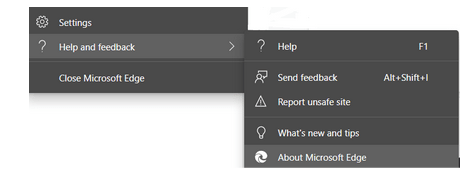
Bước 3: Edge sẽ tự động kiểm tra các bản cập nhật và bắt đầu cập nhật phiên bản trình duyệt.
Đọc thêm: Làm thế nào để Lưu trang web dưới dạng PDF trên Microsoft Edge?
Cách sử dụng Bộ sưu tập trên Microsoft Edge?
1. Tạo Bộ sưu tập
Bước 1: Bấm vào nút Bộ sưu tập để mở tab Bộ sưu tập ở bên phải màn hình trình duyệt.
Bước 2: Nhấp vào Bắt đầu Bộ sưu tập Mới .
2. Thêm Toàn bộ Trang
Thêm toàn bộ trang vào bộ sưu tập chỉ là quá trình một cú nhấp chuột:
Bước 1: Trong phần tiếp theo, bạn sẽ tìm thấynút Thêm trang hiện tại .
Bước 2: Nhấp vào nút để thêm trang hiện tại đang mở trên trình duyệt.
3. Thêm hình ảnh thông qua kéo và thả
Bước 1: Quay lạitrang Bộ sưu tập mới .
Bước 2: Nhấp vào nút Bắt đầu Bộ sưu tập Mới .
Bước 3: Nhấp và giữ hình ảnh mong muốn mà bạn muốn thêm rồi kéo con trỏ vào thanh Bộ sưu tập.
Bước 4: Rời khỏi con trỏ, và hình ảnh của bạn sẽ được thêm vào bộ sưu tập.
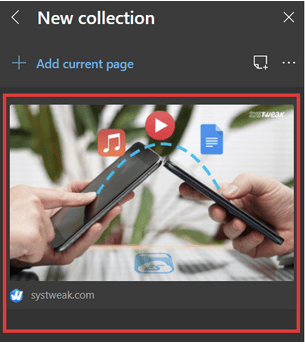
4. Thêm văn bản đã chọn vào bộ sưu tập
Bước 1: Chọn văn bản bạn muốn lưu vào bộ sưu tập.
Bước 2: Nhấp và giữ văn bản đã chọn mà bạn muốn thêm rồi kéo con trỏ vào thanh Bộ sưu tập.
Bước 3: Rời khỏi con trỏ và văn bản đã chọn của bạn sẽ được thêm vào bộ sưu tập với liên kết của trang web mà văn bản đã được chọn.
Bước 4: Nhấp vào văn bản để mở toàn bộ trang web mà văn bản đã được chọn. Bạn sẽ thấy rằng văn bản đã chọn đã được đánh dấu bằng màu vàng để cho thấy rằng đó là một phần văn bản được thu thập.
5. Thêm ghi chú vào bộ sưu tập
Bước 1: Chọn Bộ sưu tập.
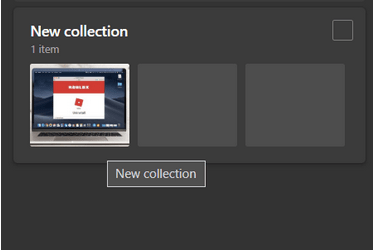
Bước 2: Bấm vào nút Thêm ghi chú .
Bước 3: Thêm nội dung vào ô Ghi chú. Bạn cũng có thể định dạng nội dung bằng cách sử dụng các tùy chọn định dạng phía trên hộp Ghi chú.
6. Thêm mặt hàng mới vào bộ sưu tập hiện có
Bước 1: Nhấp vào một bộ sưu tập hiện có.
Bước 2: Kéo và thả nội dung hoặc hình ảnh vào bất kỳ điểm nào trong hộp Bộ sưu tập và thêm hình ảnh / văn bản mới vào bộ sưu tập hiện có.
Bước 3: Để thêm toàn bộ trang web, hãy nhấp vào nút Thêm trang hiện tại ở trên cùng.
7. Thay đổi tên bộ sưu tập
Bước 1: Nhấp vào “Bộ sưu tập mới ”.
Bước 2: Đổi tên Bộ sưu tập.
Bạn cũng có thể thích đọc
Cách quản lý và xóa dữ liệu duyệt web trong Microsoft Edge
Microsoft Editor: Cách sử dụng nó và mọi thứ bạn nên biết
Làm thế nào để sử dụng ứng dụng điện thoại của bạn trong Windows 10?
Nếu bạn không thể tắt các tìm kiếm thịnh hành trên Google Chrome, hãy thử các phương pháp như xóa bộ nhớ cache, chặn cookie và cập nhật trình duyệt.
Dưới đây là cách bạn có thể tận dụng tối đa Microsoft Rewards trên Windows, Xbox, Mobile, mua sắm, v.v.
Nếu bạn không thể dán dữ liệu tổ chức của mình vào một ứng dụng nhất định, hãy lưu tệp có vấn đề và thử dán lại dữ liệu của bạn.
Hướng dẫn chi tiết cách xóa nền khỏi tệp PDF bằng các công cụ trực tuyến và ngoại tuyến. Tối ưu hóa tài liệu PDF của bạn với các phương pháp đơn giản và hiệu quả.
Hướng dẫn chi tiết về cách bật tab dọc trong Microsoft Edge, giúp bạn duyệt web nhanh hơn và hiệu quả hơn.
Bing không chỉ đơn thuần là lựa chọn thay thế Google, mà còn có nhiều tính năng độc đáo. Dưới đây là 8 mẹo hữu ích để tìm kiếm hiệu quả hơn trên Bing.
Khám phá cách đồng bộ hóa cài đặt Windows 10 của bạn trên tất cả các thiết bị với tài khoản Microsoft để tối ưu hóa trải nghiệm người dùng.
Đang sử dụng máy chủ của công ty từ nhiều địa điểm mà bạn quan tâm trong thời gian này. Tìm hiểu cách truy cập máy chủ của công ty từ các vị trí khác nhau một cách an toàn trong bài viết này.
Blog này sẽ giúp người dùng tải xuống, cài đặt và cập nhật driver Logitech G510 để đảm bảo có thể sử dụng đầy đủ các tính năng của Bàn phím Logitech này.
Bạn có vô tình nhấp vào nút tin cậy trong cửa sổ bật lên sau khi kết nối iPhone với máy tính không? Bạn có muốn không tin tưởng vào máy tính đó không? Sau đó, chỉ cần xem qua bài viết để tìm hiểu cách không tin cậy các máy tính mà trước đây bạn đã kết nối với iPhone của mình.







